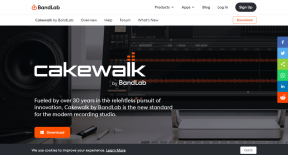OS X'te Dikteyi Etkinleştirme, Kullanma ve En İyi Şekilde Dikte Etme
Çeşitli / / February 15, 2022
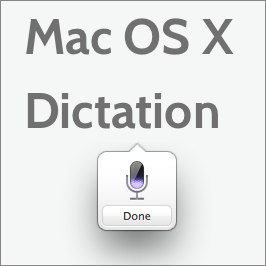 OS X'in en son sürümündeki en az bilinen özelliklerden biri olan Mountain Lion, şüphesiz yenilenen dikte aracıdır. Tabii ki, günümüzde iPhone ve diğer akıllı telefonlar için çok sayıda dikte uygulaması var ve hatta Mac için bile her zaman birkaç sağlam üçüncü taraf uygulaması olmuştur. Yine de, özellikle farklı uygulamalar arasında çok fazla yazmanız gerekiyorsa, bu araca Mac'lerimizde yerel bir özellik olarak sahip olmak her zaman memnuniyetle karşılanır.
OS X'in en son sürümündeki en az bilinen özelliklerden biri olan Mountain Lion, şüphesiz yenilenen dikte aracıdır. Tabii ki, günümüzde iPhone ve diğer akıllı telefonlar için çok sayıda dikte uygulaması var ve hatta Mac için bile her zaman birkaç sağlam üçüncü taraf uygulaması olmuştur. Yine de, özellikle farklı uygulamalar arasında çok fazla yazmanız gerekiyorsa, bu araca Mac'lerimizde yerel bir özellik olarak sahip olmak her zaman memnuniyetle karşılanır.Peki, bu özellik neden varsayılan olarak etkin değil? Bunun nedeni, onu kullanmak için Apple'a bazı kişisel verilerimizi (örneğin Siri ile) Böylece her seferinde daha doğru sonuçlar elde edebiliriz.
Not: Ayrıca, tıpkı Siri'de olduğu gibi, Mac'inizdeki Dikte özelliğini kullanmak için internet erişiminizin olması gerekir.
Mac'inizde dikteyi etkinleştirmek için şu adımları izleyin:
Aşama 1: Aç Sistem Tercihleri paneline tıklayın ve Dikte ve Konuşma simge.
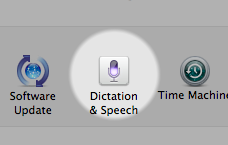
Adım 2: Tıkla Dikte sekme. sonra işaretle Açık yanındaki onay kutusu Dikte: ve üzerine tıklayın Dikte Etmeyi Etkinleştir iletişim kutusundaki düğmesine basın.
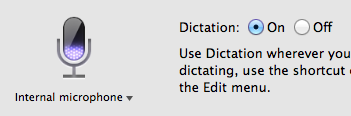
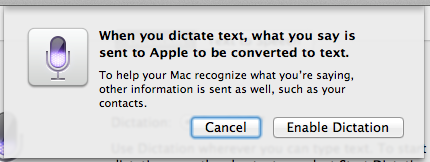
Aşama 3: Aşağıdaki açılır menülerden seçin (veya oluşturun) klavye kısayolu Dikte özelliğini etkinleştirmek için kullanmak istediğiniz Benzer şekilde, Dilim: Listelenen diller arasından tercih ettiğiniz dili seçmek için açılır menü.
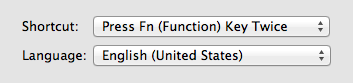
Tamamlandı? Harika! Şimdi dikte özelliğini nasıl kullanacağımızı görelim ve ayrıca birkaç ipucunu kontrol edelim.
İlk olarak, Dikte özelliğini kullanmaya başlamak için tek yapmanız gereken, herhangi bir metin düzenleyiciyi açık ve imleç yazmaya hazır halde tutmaktır. Ardından, daha önce seçilen kısayola basın ve mikrofon göründüğünde dikte etmeye başlayın. Bitirdikten sonra, üzerine tıklamanız yeterlidir. Tamamlandı veya basın Gir/Geri Dön Tanıma işleminin başlaması için klavyenizde
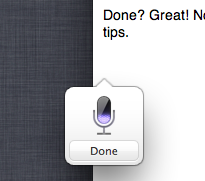
Artık nasıl etkinleştireceğinizi bildiğinize göre Dikte, bundan en iyi şekilde yararlanmanıza yardımcı olacak bazı ipuçları:
- Bu özellikle ilgili en güzel şeylerden biri, sistem genelinde entegre olduğu için herhangi bir metinle çalışmasıdır. Microsoft Word gibi karmaşık olanlar veya Spotlight'ta bir şey aramak gibi basit metin alanları dahil olmak üzere düzenleyici örnek.
- Dikte, bir seferde 30 saniyeye kadar sürekli konuşmayı destekler, bu nedenle bu süreyi geçmediğinizden emin olun, aksi takdirde söyledikleriniz tanınmayacaktır.
- Konuşmayı daha iyi tanımak için Dikte özelliği Mac'inizin fanlarını geçici olarak kapatabilir, bu nedenle dikteyi bitirdikten kısa bir süre sonra fanlar tam güçle tekrar açılırsa endişelenmeyin.
- Sistem sesinizden öğrenir, bu nedenle sonuçlarının zamanla iyileştiğini göreceksiniz.
- Soru işaretleri, virgüller, parantezler ve benzeri gibi dikte komutları oldukça basittir ve sistemin bunları tanıması için dikte ederken bunları söylemeniz yeterlidir.
İşte en temel olanlardan bazıları:
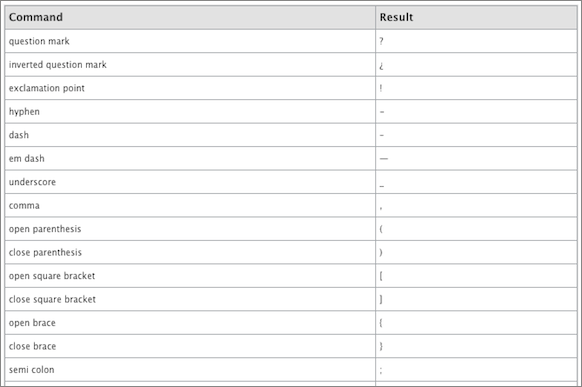
İşte gidiyorsun. Gerek yok metin yaz Aceleniz varsa veya yazacak çok şeyiniz varsa klavyenizle. Artık Mac'iniz ve internet bağlantısı ile yapın. Zevk almak!
Son güncelleme 03 Şubat 2022
Yukarıdaki makale, Guiding Tech'i desteklemeye yardımcı olan bağlı kuruluş bağlantıları içerebilir. Ancak, editoryal bütünlüğümüzü etkilemez. İçerik tarafsız ve özgün kalır.